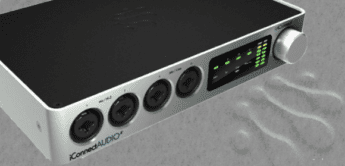Perfektion für Playback-Shows
Die Anzahl der Live-Shows, die komplett oder teilweise mit Playback gespielt werden, hat aufgrund diverser Faktoren deutlich zugenommen. Auch die Anzahl der Keyboarder, die live neben Workstations und Synthesizern auch Laptops zum Einsatz kommen lassen, wächst stetig. Da ist ein funktionierendes Playback-System absolute Grundlage einer guten und fehlerlosen Show und genau hierfür hat iConnectivity mit dem iConnect PlayAudio 12 ein interessantes Produkt entwickelt. Wir haben uns das iConnectivity PlayAudio 12 mal genauer angesehen und sagen euch, was damit geht und was nicht.
Um was geht es beim iConnectivity PlayAudio 12?
Das iConnectivity PlayAudio 12 ist im Grunde ein Audio- und MIDI-Interface mit USB -Schnittstelle, das mit Fokus auf den oben genannten Live Einsatz entwickelt wurde. Entgegen eines herkömmlichen Audiointerfaces für den Studio-/Recording-Einsatz, lassen sich am PlayAudio 12 zwei Computer simultan anschließen. Damit wird schon klar, es geht hier nicht darum, Signale aufzuzeichnen und in möglichst guter Qualität zu wandeln, sondern mehrere Einzelsignale parallel auszugeben und im Falle eines größeren Live-Setups bis zu zwei Computer am iConnect AudioPlay 12 zu betreiben.
Erstes Szenario
Live-Show mit einem Mehrspur-Playback aus der DAW heraus wird live zum Gesang und/oder weiteren Musikern gemixt. Sänger/Instrumentalist erhalten über das PlayAudio 12 das Playback aufs Ohr, ggf. auch einen separaten Click-Track. Ok, das würde auch mit einem Mehrkanal-Interface funktionieren. Interessanter wird es beim zweiten Szenario.
Zweites Szenario
Live-Show mit einem Mehrspur-Playback aus der DAW heraus wird live zum Gesang und/oder weiteren Musikern gemixt. Zur Sicherheit laufen zwei Computer mit dem gleichen Playback parallel zu einander, beide sind am iConnect PlayAudio 12 angeschlossen. Sollte ein Computer/Playback ausfallen, schaltet das PlayAudio 12 automatisch (ja, automatisch) auf den zweiten Computer bzw. das Backup-Playback um, manuell geht das natürlich auch.
Weitere Szenarien sind natürlich denkbar, aber damit sollte klar werden, um was es beim PlayAudio 12 geht. Hier ein Video zum Überblick über die PlayAudio 12 Funktionen, interessant ist, wie schnell das System von Computer A auf B umschaltet:
Sie sehen gerade einen Platzhalterinhalt von Youtube. Um auf den eigentlichen Inhalt zuzugreifen, klicken Sie auf die Schaltfläche unten. Bitte beachten Sie, dass dabei Daten an Drittanbieter weitergegeben werden.
Daten des iConnectivity PlayAudio 12
Da der Einsatz des PlayAudio 12 vorwiegend im harten Live-Alltag stattfinden wird, erwarte ich zunächst eine robuste und solide Bauweise. Das PlayAudio 12 enttäuscht hierbei nicht, das Gehäuse besteht aus einem soliden Metallgehäuse, das sauber verarbeitet und verschraubt ist. Die Maße belaufen sich auf 214 x 37 x 140 mm, das Gewicht liegt bei ordentlichen 965 Gramm. Zwei PlayAudio 12 lassen sich in eine Rackwanne mit 1 Höheneinheit platzieren, insgesamt also ein überschaubarer Platzbedarf.
Die Vorderseite bietet neben zwei USB-to-host Ports für Computer und einem USB-Port für MIDI-Devices (maximal 8 Ports) einen Kopfhöreranschluss, Control In- und Out, ein etwas leichtgängiges Poti mit Push-Funktion sowie ein gut ablesbares Touch Display. Neben einem 7-stelligen LED-Meter bietet dieses mehrere grün-, orange- und rotleuchtende LEDs für Status- und Aktivitätsanzeigen.
Die Rückseite beherbergt zehn symmetrische Klinkenbuchsen zur Ausgabe der Einzelsignale. Darüber hinaus verfügt das iConnectivity PlayAudio 12 über eine Ethernet-Buchse, über die sich MIDI-Signale senden und empfangen lassen, vor allem für größere Bühnen und entsprechend lange Wege interessant. Bis zu 4 MIDI-Ports lassen sich laut Hersteller hierüber übertragen.
Etwas Bedenken ruft bei mir das externe Netzteil hervor, das so gar nicht zur ansonsten absolut live-tauglichen Ausstattung passt. Hier hätte man eher auf ein internes Netzteil setzen sollen. Aber klar, ein universelles externes Netzteil ist für den Hersteller hinsichtlich des weltweiten Vertriebs günstiger und praktikabler und wahrscheinlich hätte das Gehäuse des PlayAudio 12 ansonsten auch größer ausfallen müssen.
Zum Lieferumfang des iConnect PlayAudio 12 gehören neben dem erwähnten externen Netzteil auch zwei USB-Kabel sowie Lizenzen für Ableton Live Lite 9 und eine Zusammenstellung von Samples aus dem Hause Big Fish Audio. Ein gedrucktes Handbuch wird nicht mitgeliefert, dieses stellt iConnectivity auf seiner Website zum Download bereit. Im Handbuch werden alle Funktionen und Vorgehensweisen kurz und bündig erklärt, eine „ausufernde Erklärung“ findet man hier allerdings nicht.
Die technischen Daten des iConnect PlayAudio 12 lesen sich sehr gut. Der Hersteller verspricht einen Dynamikumfang von 115 dB, die maximale Ausgangsleistung beträgt 13 dBu. Die Wandler arbeiten beim PlayAudio 12 mit 24 Bit und 96 kHz, für Live-Anwendungen vollkommen ausreichend. Betreiben lässt sich das Interface unter OSX ab 10.8, Windows ab Version 7 und auch mit mobilen Endgeräten mit Systemen ab iOS8 ist es einsetzbar.
Praxiseinsatz des iConnectivity PlayAudio 12
Unter OSX ist die Einrichtung des PlayAudio 12 Interfaces ein Kinderspiel. USB-Kabel einstecken, Stromversorgung herstellen, das Interface wird sofort erkannt und kann als Ausgabegerät ausgewählt werden. Der Sound ist knackig, klingt für mich aber etwas trocken und recht kompakt ohne große Weite. Da deckt sich mein Eindruck in vielen Teilen mit dem meines Kollegen Markus Schröder, der u.a. das iConnectAudio 2+ und Audio 4+ getestet hat.
Dass die automatische Umschaltung funktioniert, merkt man sogleich, wenn man probeweise nur einen Computer anschließt und einfach Musik darüber wiedergibt. Stoppt das Playback weil man auf einen anderen Titel umschaltet, wird das iConnect PlayAudio 12 sofort hellhörig und möchte auf Scene B (Computer B) umschalten. Ein Zeitversatz zwischen dem Stoppen des Playbacks und dem Aktivwerden des Interfaces ist kaum auszumachen.
Gleiches ergibt sich auch, wenn man dann einen zweiten Computer anschließt und parallel das gleiche Playback von zwei Computern an das PlayAudio 12 schickt. Der Wechsel zwischen den Computern ist so schnell, dass dies live niemals auffallen wird, Hut ab. Offiziell gibt der Hersteller für den Wechsel übrigens eine Zeit von 2 Mikrosekunden an.
Bei der Bedienung orientiert sich das PlayAudio 12 an seinen klassischen Audio-/MIDI-Interface-Brüdern iConnect 2+/4+. Das Touch-Display dient hierbei als zentrale Verwaltungsstelle, das die Einzelausgänge, jeweils als Stereoausgang 1/2, 3/4 oder wahlweise separat als Ausgang 1 und Ausgang 2, in der Lautstärke steuert. Leuchtet die zugehörige LED orange, kann man die Lautstärke beider Kanäle 1/2 gleichzeitig steuern, grün für die ungeraden Ausgänge (1, 3, 5, 7, 9) und rot für die geradzahligen Ausgänge (2, 4, 6, 8, 10). Drückt man das Poti nach Einstellen der Lautstärke, wird die aktuelle Lautstärkeeinstellung gespeichert. Mehrere Setups gibt es nicht, es wird stets das zuletzt Gespeicherte geladen.
Etwas verwirrend ist die Tatsache, dass die Phones LED ständig leuchtet, man die Lautstärke des Kopfhörerausgangs aber nur einstellen kann, wenn gleichzeitig nicht noch eine LED der Einzelausgänge leuchtet. Ist die Phones LED inaktiv, ist auch der Kopfhörerausgang ausgeschaltet.
So gut auch das Touch-Display des iConnectivity PlayAudio 12 auf Fingerdruck reagiert – das mag beim Studioeinsatz vollkommen gut funktionieren – wünsche ich mir für den Live-Einsatz echte Buttons/Taster, die gedrückt werden können. Klar, im besten Fall geht während der Live-Show alles seinen Weg und man muss das PlayAudio 12 überhaupt nicht anfassen. Aber wenn es hektisch wird, dann sehe ich Bedienelemente zum Anfassen klar im Vorteil.
Der USB-Host-Anschluss auf der Vorderseite des Interfaces erlaubt den Anschluss von gängigen MIDI-Geräten, seien es Controller, Keyboards, Synthesizer oder auch MIDI-Interfaces. Maximal 8 unabhängige Ports kann das PlayAudio 12 verwalten.
Über die rückseitige Ethernet-Buchse lassen sich weitere 4 MIDI-Ports mit einem einzelnen Ethernet-Kabel übertragen, d.h. MIDI-Signale können hierüber von einem Computer zum anderen Computer übertragen werden, an beiden Computern muss dabei ein PlayAudio 12 angeschlossen sein. Laut iConnectivity ist die Entwicklung eines Software-Tools zur Verbindung des PlayAudio 12 mit allen anderen Ethernet-MIDI-Devices des Herstellers gerade in der Endphase. Im Sommer sollen die entsprechenden Firmware-Updates und die Software über die Hersteller-Website erhältlich sein.